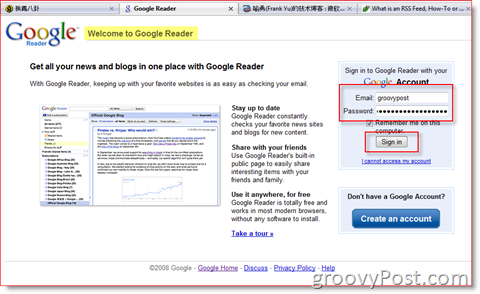Laatst geupdate op

Als u app- of systeemproblemen heeft met uw Firestick, kunt u deze opnieuw opstarten om de problemen op te lossen. In deze handleiding wordt uitgelegd hoe.
Als je een Amazon Fire TV-stick (of Firestick) hebt, moet je deze mogelijk van tijd tot tijd opnieuw opstarten bij het oplossen van een probleem of het oplossen van instabiliteit.
Door uw Firestick opnieuw op te starten, worden kleine app- en systeemstoringen verholpen en krijgt uw systeem een nieuwe start. U moet bijvoorbeeld mogelijk een Fire TV-stick opnieuw opstarten om te krijgen Apple Music werkt of gegoten YouTube van Android naar Fire TV.
Wat de reden voor het opnieuw opstarten ook is, we laten u zien hoe u dit eenvoudige proces op uw Fire TV-stick kunt bereiken met behulp van onderstaande hardware- of software-opties.
Hoe een Amazon Firestick opnieuw te starten
Door uw Firestick opnieuw op te starten, kunnen apps en systeemfuncties correct werken voor een probleemloze kijkervaring. Het gebruik van de herstartopties voor hardware en software is even eenvoudig en hangt af van hoe uw systeem is ingesteld en functioneert.
Eerst bekijken we de mogelijkheid om de softwareoplossing te gebruiken om een Fire TV-stick opnieuw op te starten.
Een Fire TV-stick opnieuw opstarten:
- Schakel de Firestick in die is aangesloten op uw tv of beeldscherm.
- Scrol vanuit het startscherm met de afstandsbediening naar rechts en klik op de Instellingen optie (tandwielpictogram) aan het einde van de optiebalk.
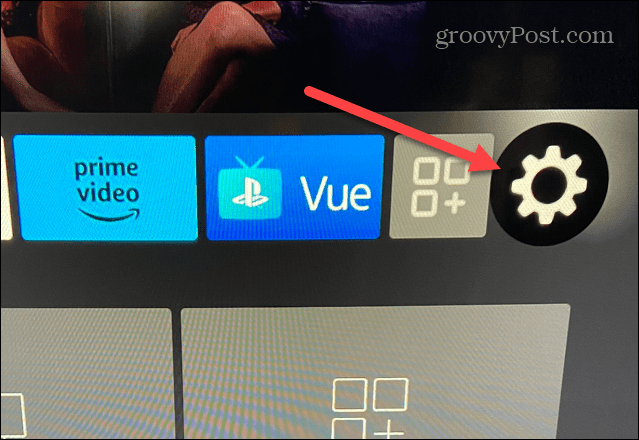
- U vindt verschillende opties van de Instellingen menu maar selecteer de Mijn Fire-tv keuze.
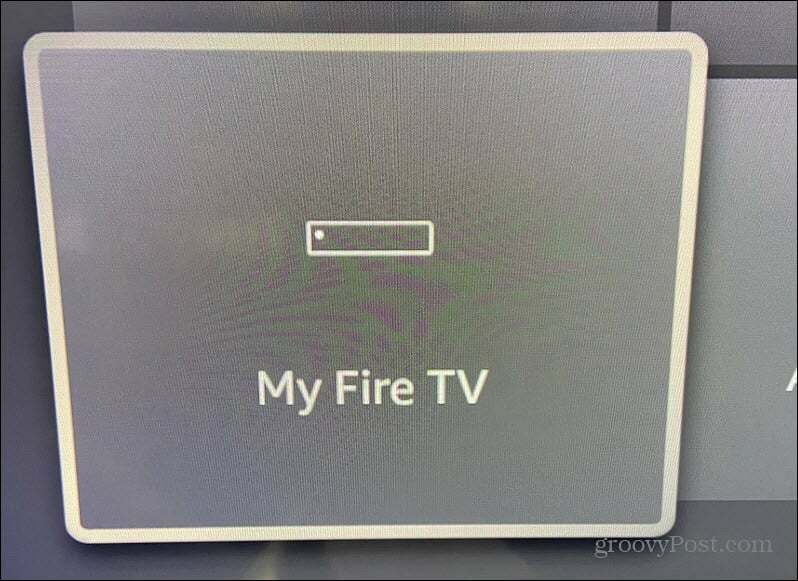
- Nu, in de Mijn Fire-tv sectie, bladert u door de lijst met opties en selecteert u Herstarten van de lijst.
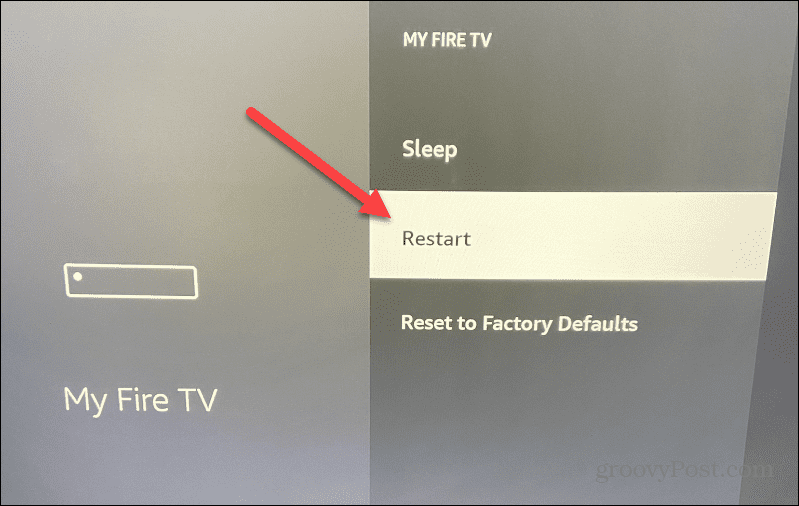
- Selecteer de Herstarten knop wanneer het verificatiebericht verschijnt.
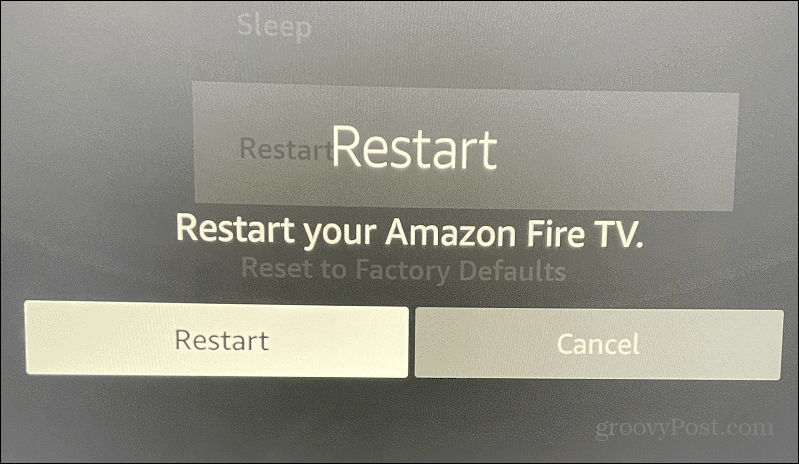
Uw Firestick wordt opnieuw opgestart en uitgeschakeld tijdens het opnieuw opstarten. Natuurlijk verdwijnt de inhoud op het scherm tijdens het herstartproces. Na een succesvolle herstart zou u het opstartscherm van Amazon / Fire TV moeten zien terwijl het opstart.
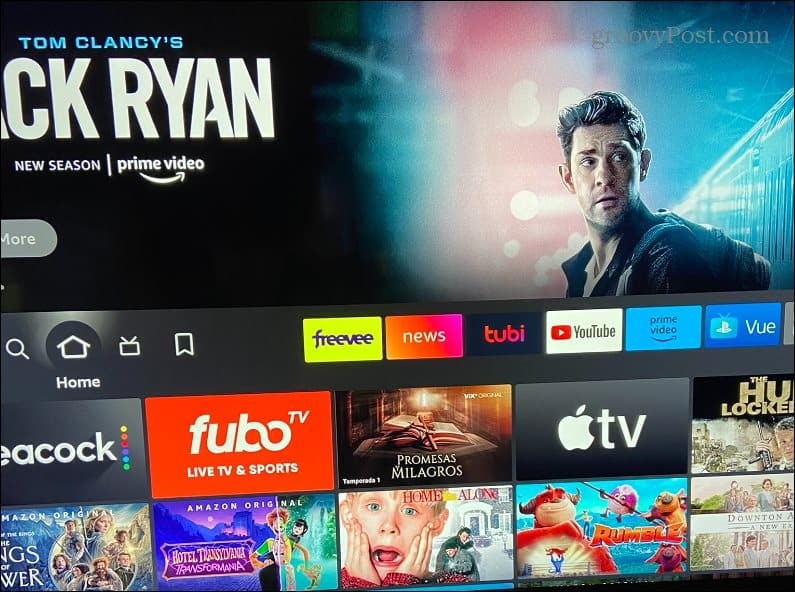
Wanneer u klaar bent, keert u terug naar het startscherm om uw favoriete inhoud te bekijken. Mogelijk moet u ook de verbinding van de afstandsbediening herstellen door op een knop op de afstandsbediening te drukken. Als u de afstandsbediening opnieuw moet verbinden, verschijnt er een melding op het scherm om u dit te laten weten.
Hoe u uw Firestick hard opnieuw kunt opstarten
U kunt hard opnieuw opstarten als uw afstandsbediening niet werkt of als de gebruikersinterface van Fire TV u niet toestaat uw Firestick opnieuw op te starten. Het opnieuw opstarten van uw Firestick op de moeilijke manier is eenvoudig, maar u moet wel het netsnoer loskoppelen. We raden aan deze optie zelden te gebruiken; zoals de naam al aangeeft, is het moeilijk voor uw apparaat.
Om uw Firestick hard opnieuw op te starten:
- Koppel het netsnoer rechtstreeks los van uw Firestick of haal de stekker rechtstreeks uit het stopcontact of de stekkerdoos.
- Houd het netsnoer uit het stopcontact 10 naar 15 seconden zodat de stick volledig wordt uitgeschakeld.

- Sluit het netsnoer van de Firestick weer aan en wacht tot het wordt ingeschakeld en de welkomst- en startschermen verschijnen. Na de stroomcyclus van uw apparaat wordt de Firestick opnieuw opgestart en zou u deze met succes moeten kunnen gebruiken. Houd er rekening mee dat u mogelijk op de afstandsbediening moet drukken om de verbinding te herstellen.

Als u op zoek bent naar een Firestick, bekijk dan de onderstaande opties waarmee u er goedkoop een kunt kopen.



Amazon.com-prijs bijgewerkt op 04-01-2023 - We kunnen een commissie verdienen voor aankopen die onze links gebruiken: meer informatie
Je Amazon Fire TV repareren
Amazon's Fire TV is er in vele vormen, waaronder een kubus en gebruiksvriendelijke sticks, en is ingebouwd in geselecteerde tv-merken. Toch blijft de gebruikersinterface consistent tussen vormfactoren en is het herstarten van het apparaat vrijwel identiek.
Het maakt niet uit in welke vorm uw Fire TV wordt geleverd, door de bovenstaande stappen te gebruiken, kunt u hem opnieuw opstarten als u een app- of systeemprobleem probeert op te lossen.
Als u nieuw bent bij Fire TV, zijn er enkele dingen die u misschien wilt leren. Alle smart-tv's en externe streaming-apparaten volgen bijvoorbeeld uw gedrag om u advertenties te tonen. Het goede nieuws is echter dat het wel kan beperk het volgen van advertenties op Fire TV. Ook ben je waarschijnlijk gewend om apps rechtstreeks op de tv te installeren, maar dat kan natuurlijk ook voeg apps toe aan Fire TV vanuit een browser.
En als je een Alexa-apparaat bezit, kun je een Echo om uw Firestick handsfree te bedienen. Leer bovendien de Alexa-spraakafstandsbediening met Amazon Photos op je televisie.
Hoe u uw Windows 11-productcode kunt vinden
Als u uw productcode voor Windows 11 moet overdragen of deze alleen nodig hebt voor een schone installatie van het besturingssysteem,...
Hoe Google Chrome-cache, cookies en browsegeschiedenis te wissen
Chrome slaat uw browsegeschiedenis, cachegeheugen en cookies uitstekend op om uw browserprestaties online te optimaliseren. Haar hoe je...